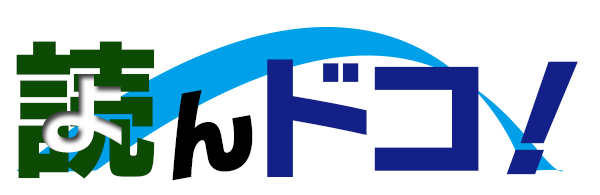Googleアカウントを登録しました。
これまでは検索で使っていただけでしたが、
フリーメールやカレンダー、みんな便利に
使っているようでしたので、私も。
ところが登録のときにちょっと失敗。
アカウント名を本名で登録してしまいまし
た。
出来ればなるべく個人情報は曝したくない
ので、適当なハンドルネームにすればよか
ったと後悔。
変更できないものかと、調べてみました。

Gmailの名前、Googleアカウントの名前
Gmailの名前とGoogleアカウント
の名前は、それぞれ別々に設定できます。
なのでGmailは本名で登録、Youtube
などに反映されるGoogleアカウントは
ハンドルネームで、という設定も可能です。
Gmailを作成するときに設定した名前は、
自動的にGoogleアカウントの名前として
登録されます。
自分で変更しない限りそのまま
になってしまいます。
Googleアカウント名を変更する方法
やっぱり本名の登録は抵抗ある、
という場合はアカウント名を変更できます。
やり方は以下の通りです。
- Googleのトップページで、自分の写真をクリックする
- プロフィールを表示をクリックする
- プロフィールを編集をクリックする
- ユーザー情報(iマーク)をクリックする
- 名前の横のペンマークをクリック
- 2つの四角の中に「姓」と「名」を入力する
- 保存 をクリックする
- 名前を変更ボタンをクリックする。
ここで入力するのは、メールを送ったときに
相手に表示される名前です。漢字、カタカナ、
ひらがな、半角英字、ローマ字が使えます。
ここで希望の名前に変更すればよいわけです。
但し、この変更は2年間で3回までと、回数に
上限が決められていますので、注意が必要で
す。
Googleのプロフィールは個人のユーザ
ーを表すため、本来は本名を使用することが
推奨されています。
実名を使用することで、facebook
同様、友人や家族に見つけてもらったり、
知り合いとつながりやすくなります。
けれど余計な個人情報を曝したくない場合は、
ほかのSNS同様、プライバシーにかかわる
設定の状態を確認する必要があります。
Googleのトップページで、自分の写真
をクリック→アカウントをクリックすると、
セキュリティなど設定内容が確認できます。

Gmailに表示される名前の変更方法
Gmailを送信する際に表示される名前も
気になる場合は変更できます。
クリックして、メール送信者(差出人)として表示させたい名前を入力
この設定は、90日で3回まで変更出来ます。
最後に
SNSでは、比較的個人情報に気を付けて
いますが、Googleアカウントの設定の際
にはわりと無頓着でした。
ただのメールだと思って、
ネット上のつながりを
あまり意識していませんでした。
けれどよく考えてみれば、
色々なサービスを提供しているGoogle。
それぞれの情報が結び付けば、
外部に流出しないにしても
様々な個人情報が繋がってしまいますね。
考える良いきっかけになりました。